目次
あなたのクイックアンサー
Facebookアカウントの作成日を確認するには、www.facebook.com、アカウントにログインしてください。
プロフィール画像アイコンをクリックし 設定・プライバシー を、次にクリックします。 設定です。 次に、「」をクリックします。 お客様のFacebook情報 を右サイドバーからご覧ください。
次に、以下のようにクリックする必要があります。 Accessのプロファイル情報です。 次に、「」をクリックします。 個人情報 を左サイドバーからご覧ください。
に即座に表示されます。 プロフィール情報 の下にあるページを見る必要があります。 お客様のアカウント作成日 をクリックすると、アカウントが作成された日付が表示されます。
相手のアカウント作成日を確認するためには、相手のプロフィールにある 入社(年月日) を、プロフィールタブの経歴欄からご覧ください。
また、タイムラインの一番下までスクロールすると、最初のアクティビティが表示され、プロフィールの作成日を知ることができます。
生年月日ポストの上にある最初のアクティビティの日付がアカウント作成日となります。
フェイスブックエイジチェッカー
作成日時の確認 10秒待つ...。⭐️
- Xbox Account Age Checker
- TikTokアカウント年齢チェッカー
- Steamアカウント年齢チェッカー
Facebookアカウントがいつ作成されたかを確認する方法:
以下の方法をお試しください:
1.プロフィールから「作成日」を確認する:
以下の手順をお試しください:
ステップ1:プロフィールアイコンをクリックし、設定&プライバシー>設定をクリックします。
アカウント作成日を知りたい場合は、プロフィール設定から簡単に取得できます。
ノートパソコンでウェブブラウザを開き、Facebookの公式サイト(www.facebook.com)にアクセスします。次に、ログイン情報を正しく入力して自分のプロファイルにログインし、ログインをクリックします。 ボタンをクリックします。
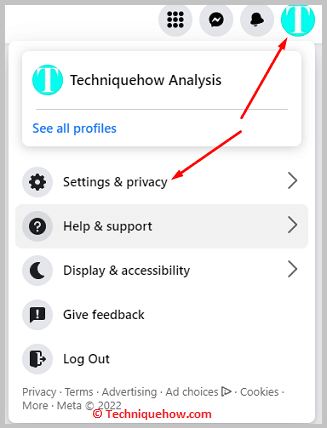
ログインすると、Facebookのトップページが表示されます。 右上に自分のプロフィール写真のアイコンが表示されます。 クリックすると、いくつかのオプションが表示されます。 設定・プライバシー をクリックする必要があります。 設定です。
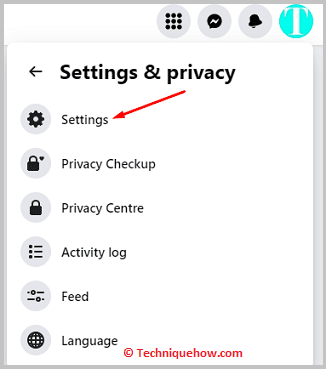
ステップ2:「あなたのFacebook情報」をクリック
をクリックした後 設定です、 をクリックすると、「一般アカウント設定」ページが表示されます。 左サイドバーには、オプションのリストが表示されます。 お客様のFacebook情報 をクリックするとすぐに、リストの3番目のオプションが表示されます。 お客様のFacebook情報 を開くと、画面右部にある お客様のFacebook情報 のページをご覧ください。
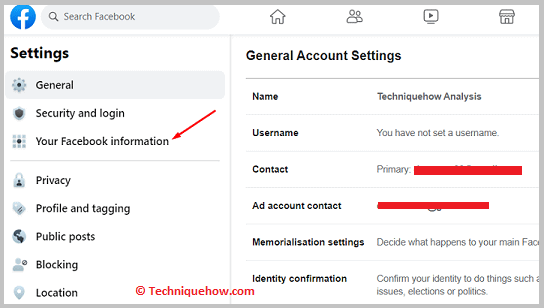
Facebookに入会したのは何年も前かもしれませんが、入会日を正確に覚えている可能性はほとんどありません。 しかし、Facebookはあなたのプロフィール上のすべての活動を記録しているので、アカウント作成日を知るのにも役立ちます。
ステップ3:「プロフィール情報にアクセスする」をクリックする> 個人情報
についてです。 お客様のFacebook情報 をクリックすると、さまざまなオプションが表示されます。 自分の情報にアクセスする。
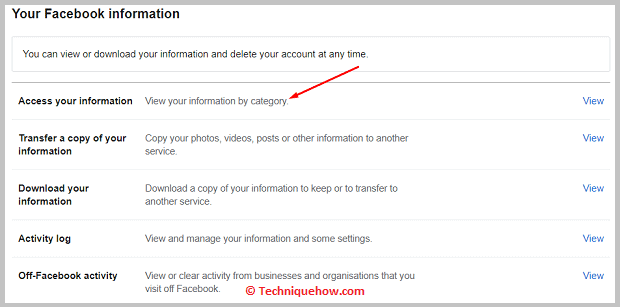
以下のページに移動します。 左サイドバーには お客様の情報にアクセスする ヘッダーの下に、さまざまなオプションが表示されます。 個人情報 のオプションを2番目の位置でクリックします。 個人情報 をクリックして、アカウント作成日の確認に進んでください。
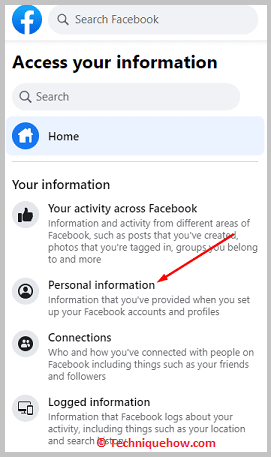
即座にその 個人情報 のページが画面右部に表示されます。
Facebookはあなたのアカウントの活動を記録しているので、あなたがFacebookのプロフィールに追加したすべての詳細が、プロフィール情報セクションに保存されていることを確認することができます。
ステップ4:「お客様のアカウント作成日」の日付を確認する
最終的にアカウント作成日を確認するのは お客様のアカウント作成日 を下回っている。 プロフィール情報 ヘッダー 以下略 お客様のアカウント作成日、 にメッセージが表示されるようになります。 お客様がアカウントを作成された日付 その下に、日付、月、年が表示されます。 これはアカウント作成日です。
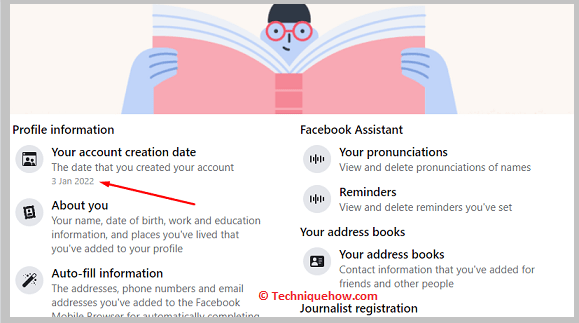
お客様に関する他の情報をご覧になりたい場合は、アカウント作成日の下にある「お客様について」オプションをクリックしてください。
さて、お友達のアカウントの作成日を確認したい場合は、他の方法に従って、それを使用する必要があります。 以下に、お友達のアカウントの作成日を確認する2つの方法を紹介します。
関連項目: Snapchatのユーザーネームを忘れてしまいました - 修正方法Facebookアカウントを他人が作成したことを確認する方法:
1.プロファイルタブより
他人のFacebookプロフィールのアカウント作成日を確認したい場合、その人のプロフィールタブから直接取得することができます。
しかし、この方法では、正確な日付を確認することができず、月と年だけが表示されます。
他人のプロフィールのアカウント作成日を確認するためには、Facebookの公式アプリを使用する必要があります。
ここでは、お友達のアカウントのアカウント作成日を調べるために必要な手順を説明します:
🔴 Steps To Follow:
ステップ1: FacebookアプリケーションがPlayストアまたはApp Storeから最新版にアップデートされていることを確認します。 モバイルデバイスを安定したWiFiに接続するか、インターネット接続をオンにします。
ステップ2: Facebookアプリケーションを開きます。
ステップ3: 次に、Facebookアカウントにログインし、ログインページでログイン情報を正しく入力し ログインしてください。
ステップ4: 次に、あなたのアカウントのホームページに移動します。 あなたは虫眼鏡のアイコンをクリックする必要があります。
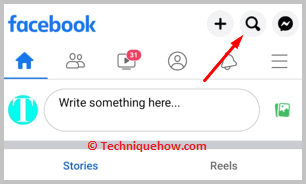
ステップ5: 次に、検索バーにその方の名前を入力し、その方のアカウントを検索してください。
ステップ6: 検索結果から、アカウントに入る。
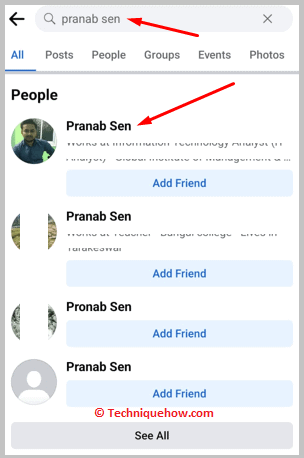
ステップ7: バイオの項目までスクロールすると 入社した(月年)。
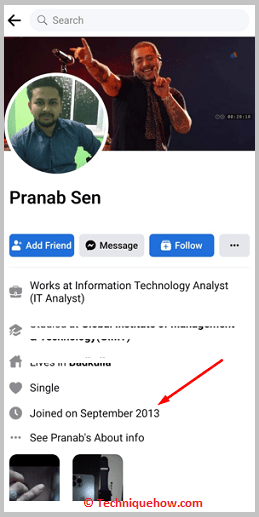
2.最初のアクティビティを見るには、一番下までスクロールしてください:
プロフィールの中には、アカウント作成月や年を見ることができないものもあります。 しかし、プロフィール作成年や日付を知るには、もう一つの方法があります。 そのユーザーが最初にアップロードしたアクティビティや投稿を見つけ、その日付を見ることで、アカウントがいつ作成されたかを知ることができます。
しかし、この方法は、相手のタイムラインをスクロールして最初のアクティビティを確認する必要があるため、時間がかかる方法となります。
タイムラインでは、新しい投稿が一番上に表示され、タイムラインをスクロールしていくと、古い投稿が表示されます。 その中で一番古い投稿、つまり最初の投稿や最初のアクティビティを見つける必要があります。 生年月日の投稿の上にあるはずです。 しかし、ユーザーがFacebookであまり活動していなかったり、自分のアカウントにあまり投稿していない場合、あまり時間はかからないと思われます。は、タイムラインの一番下までスクロールすると、彼の最初の活動を知ることができます。
よくある質問です:
1.モバイルでFacebookに参加した日時を確認する方法は?
アカウント作成時の確認に:
🔴 Steps To Follow:
ステップ1: に行ってみてください。 設定・プライバシー の部分を、WebのFacebookで確認することができます。
ステップ2: 次に、「」をクリックします。 設定方法 をクリックし、さらに お客様のFacebook情報です。
ステップ3: をクリックします。 自分の情報にアクセスする。
ステップ4: 次に、「」をクリックします。 個人情報 でアカウント作成日を確認します。 お客様のアカウント作成日。
関連項目: Discord Last Online Tracker - Best Tools2.今日はどのくらいFacebookをやっているのか?
特定の日にFacebookに費やした時間を知りたいなら、Facebookのバッテリー使用量を見る必要があります。 これは時間単位で表示され、その日にFacebookに費やした時間が短いか長いかを知ることができます。 しかし、これはFacebookアプリでのみ見ることができ、Web Facebookではできません。
3.Facebookの参加日が表示されないのはなぜですか?
Facebookに参加した日付が一部のユーザーのプロフィールに表示されていない場合、それはユーザーがそれを非表示にしているためです。 しかし、あなたは彼のタイムラインの最後にスクロールダウンして、投稿またはアップロードされた最初の活動を見ることができますが、彼の参加日を見つけるためにユーザー。 参加の日付は、一般的に誕生日の投稿の上に表示されています。
